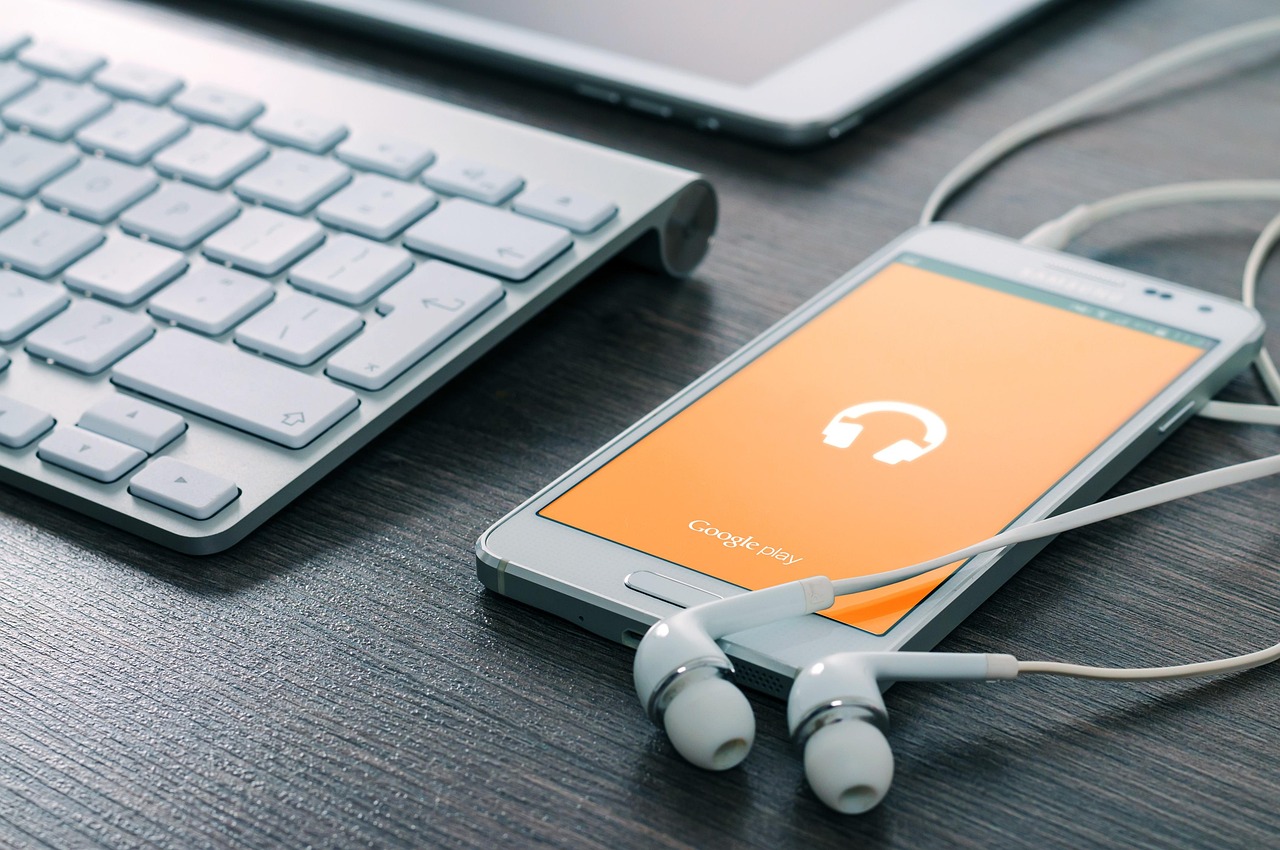엑셀에서 사진을 넣고 크기를 조정하는 것은 간단하면서도 유용한 기능입니다. 업무 문서나 프레젠테이션에 시각적 요소를 추가하면 정보 전달력이 크게 향상되죠. 특히, 이미지의 크기를 적절히 조정하면 더욱 깔끔하고 전문적인 결과물을 얻을 수 있습니다. 이 글에서는 엑셀에서 사진을 쉽게 삽입하고 크기를 조절하는 방법에 대해 알아보겠습니다. 정확하게 알려드릴게요!
엑셀에서 사진 삽입하기
사진 삽입을 위한 기본 단계
엑셀에서 사진을 삽입하는 과정은 생각보다 간단합니다. 먼저, 엑셀 파일을 열고 원하는 시트를 선택합니다. 그 다음, 메뉴 바에서 ‘삽입’ 탭으로 이동한 후 ‘그림’ 아이콘을 클릭합니다. 그러면 컴퓨터에 저장된 이미지 파일을 선택할 수 있는 창이 열립니다. 여기서 원하는 이미지를 찾아 선택한 후 ‘삽입’ 버튼을 클릭하면 해당 이미지가 엑셀 시트에 추가됩니다. 이때 이미지의 위치는 마우스로 드래그하여 조정할 수 있습니다.
다양한 이미지 형식 지원
엑셀은 다양한 이미지 형식을 지원하기 때문에 JPEG, PNG, GIF 등 여러 종류의 파일을 사용할 수 있습니다. 각 형식은 고유한 특성과 장점을 가지고 있으므로 사용자는 필요에 따라 적절한 형식을 선택해야 합니다. 예를 들어, 투명 배경이 필요한 경우 PNG 포맷이 유리하며, 일반적인 사진에는 JPEG 포맷이 많이 사용됩니다. 이러한 다양한 옵션 덕분에 엑셀에서는 보다 풍부하고 다채로운 비주얼 요소를 활용할 수 있습니다.
이미지 삽입 후 위치 조정하기
이미지를 삽입한 후에는 위치를 정확하게 조정하는 것이 중요합니다. 이미지를 클릭하면 사각형 테두리가 생성되며, 이를 통해 쉽게 위치를 변경할 수 있습니다. 또한, 마우스를 이용해 이미지를 끌어다 놓으면 원하는 위치로 이동시킬 수 있으며, 다른 셀과 겹치지 않도록 주의하는 것이 좋습니다. 이렇게 하면 문서의 가독성을 높이는 데 도움이 됩니다.
사진 크기 조정 방법
크기 조정을 위한 핸들 사용하기
엑셀에서 이미지를 선택하면 네 모서리에 작은 원형 핸들이 나타납니다. 이 핸들을 드래그하여 이미지의 크기를 쉽게 조절할 수 있습니다. 예를 들어, 왼쪽이나 오른쪽 핸들을 끌면 너비가 변화하고, 위쪽이나 아래쪽 핸들을 끌면 높이가 변화합니다. 그러나 이때 비율이 유지되지 않을 수 있으므로 Shift 키를 누른 채로 드래그하면 비율을 유지하면서 크기를 조정할 수 있어 더욱 유용합니다.
정확한 사이즈 입력하기
핸들로 직접 크기를 조절하는 것 외에도 엑셀에서는 특정 치수를 입력하여 이미지를 정확하게 조정할 수도 있습니다. 이미지를 선택한 상태에서 상단 메뉴의 ‘포맷’ 탭으로 이동하면 ‘높이’와 ‘너비’ 항목이 나타납니다. 여기에 원하는 숫자를 입력하면 즉시 해당 크기로 이미지가 조정됩니다. 이 방법은 특히 동일한 사이즈로 여러 개의 이미지를 넣고 싶을 때 매우 유용합니다.
슬라이드 쇼와 프레젠테이션 준비하기
사진 크기를 적절히 조정하는 것은 슬라이드 쇼나 프레젠테이션에서도 중요한 요소입니다. 이미지가 너무 크거나 작으면 전체적인 디자인이 무너질 수 있기 때문에 신중하게 결정해야 합니다. 또한 각 슬라이드에 맞춰 여러 이미지를 통일감 있게 배치하려면 같은 방식으로 크기를 조절하는 것이 필요합니다. 이렇게 하면 발표 시 정보 전달력이 높아지고 청중의 집중도를 향상시킬 수 있습니다.
엑셀 사진넣기 및 크기 조정하는 간단한 방법
이미지 편집 기능 활용하기
이미지 자르기 기능 사용하기
엑셀에서는 단순히 사진을 삽입하고 크기를 조절하는 것뿐만 아니라 기본적인 편집 기능도 제공합니다. 예를 들어, 이미지가 너무 길거나 넓어서 필요 없는 부분이 있다면 자르기 기능을 사용할 수 있습니다. 이미지를 클릭하고 상단의 ‘포맷’ 탭으로 이동하여 ‘자르기’ 옵션을 선택하면 마우스 커서를 이용해 원하는 영역만 남길 수 있도록 쉽게 자를 수 있습니다.
필터 및 효과 적용하기
또한 엑셀에서는 다양한 필터 및 효과를 적용하여 이미지를 더욱 돋보이게 만들 수도 있습니다. 예를 들어 그림자 효과나 윤곽선 등을 추가하면 더 입체감 있는 느낌을 줄 수 있습니다. 이러한 효과들은 상단 메뉴 바에서 ‘스타일’ 또는 ‘효과’ 옵션에서 손쉽게 찾을 수 있으며, 이를 통해 문서나 프레젠테이션의 전문성을 한층 더 높일 수 있습니다.
색상 보정 및 밝기 조절하기
마지막으로 색상 보정이나 밝기 조정을 통해 이미지를 더욱 세련되게 다듬는 것도 가능합니다. 엑셀에서는 특정 색상을 강조하거나 전체적인 톤을 변경할 수 있는 도구들이 마련되어 있어 사용자에게 더 많은 창작 자유를 제공합니다. 이러한 편집 과정을 통해 개인화된 느낌이나 브랜드 아이덴티티에 맞는 스타일로 변화를 줄 수도 있으니 잘 활용해 보세요!
마지막으로 정리
엑셀에서 사진을 삽입하고 편집하는 과정은 매우 간단하면서도 유용합니다. 다양한 이미지 형식을 지원하여 사용자가 원하는 스타일을 선택할 수 있으며, 크기 조정과 위치 조정 기능으로 문서의 가독성을 높일 수 있습니다. 또한 기본적인 이미지 편집 기능을 활용하면 더욱 전문적인 결과물을 만들 수 있습니다. 이러한 과정을 통해 엑셀 문서를 보다 풍부하게 꾸밀 수 있으니 적극 활용해 보세요!
추가로 참고할 만한 내용
1. 엑셀에서 지원하는 이미지 포맷에 대한 자세한 정보는 공식 문서를 참조하세요.
2. 이미지를 삽입할 때 파일 크기를 고려하여 문서의 용량을 관리하세요.
3. 슬라이드 쇼를 준비할 때는 일관된 디자인 요소를 유지하는 것이 중요합니다.
4. 이미지 편집 후에는 원본 이미지를 백업해 두는 것이 좋습니다.
5. 다양한 템플릿을 활용하여 더욱 창의적인 문서를 만들어 보세요.
주요 포인트 모아보기
엑셀에서는 사진 삽입이 간단하며, 다양한 이미지 형식을 지원합니다. 크기 및 위치 조정이 가능하고, 기본적인 편집 기능으로 전문성을 높일 수 있습니다. 이러한 요소들을 통해 시각적으로 매력적인 문서를 작성할 수 있습니다.